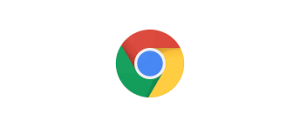谷歌浏览器(Google Chrome)因其高性能和丰富的扩展生态,成为全球最受欢迎的浏览器之一。而 Chrome 插件(扩展程序)不仅可以提升浏览器功能,还能大幅提高工作效率。然而,随着插件数量增多,用户常常面临插件版本过旧、功能异常或不再使用的情况,这时就需要进行 插件更新与卸载。
本文将从 插件更新方法、自动与手动更新、卸载操作、管理技巧、常见问题 等角度,为你提供详细指南,帮助你轻松管理 Chrome 插件,保证浏览器稳定、高效运行。
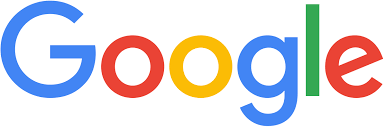
一、谷歌插件更新的重要性
更新插件不仅可以获得新功能,还能保证浏览器的安全性和稳定性。具体原因包括:
- 修复漏洞
老版本插件可能存在安全漏洞,容易被恶意网站利用。 - 提高兼容性
新版本插件通常优化了与最新 Chrome 浏览器或其他插件的兼容性。 - 提升性能与功能
更新后插件运行更顺畅,可能增加新功能或优化现有功能。 - 防止冲突
老版本插件可能与其他插件或浏览器功能冲突,及时更新可减少问题。
二、谷歌插件更新方法
1. 自动更新(默认方式)
Chrome 插件默认会自动更新,无需手动操作。插件开发者发布新版本后,浏览器会在后台自动下载并安装更新。
- 优点:省时、省力,保证插件始终保持最新。
- 注意事项:部分第三方插件可能无法自动更新,需要手动操作。
2. 手动更新
如果你希望立即更新插件,可通过手动操作完成:
步骤:
- 在浏览器地址栏输入
chrome://extensions/,进入扩展管理页面。 - 打开页面右上角的 开发者模式 开关。
- 点击页面左上方的 更新 按钮,浏览器会检查所有插件是否有新版本,并自动更新。
提示:手动更新适合迫切需要新功能或修复问题的用户。
三、谷歌插件卸载操作
当某些插件不再使用或出现异常时,可以选择卸载。
1. 卸载步骤
- 打开 谷歌浏览器 → 输入
chrome://extensions/进入插件管理页面。 - 找到需要卸载的插件。
- 点击插件右下方的 移除 按钮。
- 浏览器会弹出确认提示,点击 移除 即可彻底卸载插件。
2. 卸载注意事项
- 卸载插件会删除其在浏览器中存储的设置和数据。
- 对于部分数据重要的插件(如笔记、书签管理插件),可先备份再卸载。
3. 隐身模式下的插件卸载
- 打开无痕模式窗口后,插件一般默认不启用
- 若插件在隐身模式下启用,也可在
chrome://extensions/页面卸载
四、谷歌插件管理与优化技巧
除了更新和卸载,合理管理插件能提升浏览器性能:
1. 精简插件数量
- 安装过多插件会占用内存,导致浏览器卡顿
- 建议保留常用插件,禁用或卸载不常用插件
2. 定期检查插件状态
- 打开
chrome://extensions/查看插件是否最新 - 定期点击“更新”确保插件版本及时更新
3. 调整插件权限
- 在扩展管理页面,点击“详细信息”查看权限
- 关闭不必要权限,降低隐私风险
4. 固定常用插件
- 点击工具栏右上角拼图图标 → 选择插件 → 点击“图钉”
- 常用插件固定后,访问更便捷
5. 利用插件分组管理
- Chrome 工具栏支持对插件进行分组,便于分类管理
- 分组可提高操作效率,减少误操作
五、插件更新与卸载的高级技巧
1. 离线插件更新
- 对于无法访问 Chrome 商店的用户,可下载 CRX 文件
- 打开
chrome://extensions/→ 开启开发者模式 → 拖拽 CRX 文件进行更新
2. 插件问题排查
- 插件功能异常时,可先禁用所有插件
- 逐个启用排查,找到冲突插件后更新或卸载
3. 配合无痕模式测试
- 无痕模式默认禁用插件,可用于排查是否为插件问题导致网页异常
4. 插件数据备份
- 对于需要保存数据的插件(如 Evernote、Notion Web Clipper)
- 卸载前先导出数据,避免丢失
六、常见问题与解决方法
| 问题 | 解决方案 |
|---|---|
| 插件无法自动更新 | 手动点击 chrome://extensions/ → 开启开发者模式 → 更新 |
| 卸载后数据丢失 | 卸载前先导出或备份插件数据 |
| 插件按钮消失 | 检查工具栏拼图图标,重新固定插件 |
| 安装新版本失败 | 检查网络连接,确保 Chrome 版本支持插件 |
| 插件占用内存高 | 禁用不常用插件或精简插件数量 |
七、总结
通过本文的全解析,用户可以全面掌握谷歌插件更新与卸载操作方法:
- 更新插件:自动更新为主,手动更新可立即获取新功能
- 卸载插件:在扩展管理页面轻松完成,注意数据备份
- 优化插件管理:精简数量、定期检查、调整权限、分组管理
- 高级技巧:离线更新、无痕模式测试、数据备份
合理管理插件,不仅可以保持谷歌浏览器高效运行,还能保障隐私安全。掌握这些方法后,你将能够更自如地使用 Chrome 插件,让浏览器真正成为高效工作和学习的工具。